マウスボタンの初期設定は、左ボタンのクリックで通常の操作を、右ボタンのクリックで右クリックメニューを表示する、「右きき用」仕様になっています。
マウスの右ボタンと左ボタンの機能を入れ替える設定をすると、左ききの人でもマウス操作が楽になります。
設定方法
※画面デザインは異なる場合があります。
コントロールパネルで設定する
1以下のいずれかの手順を実行します。
<Windows Vista / Windows 7の場合>
1-1 ![[スタート]ボタン](/alphascope/file/623437796f3333332b584d7270586a4655762b676c673d3d/4d4947/image_images_B3-018_b_start.gif) -[コントロールパネル]-[ハードウェアとサウンド]-[マウス]をクリックします。
-[コントロールパネル]-[ハードウェアとサウンド]-[マウス]をクリックします。
<Windows 8 / Windows 8.1の場合>
1-1[デスクトップ]をクリックし、チャームの[設定]-[コントロールパネル]-[ハードウェアとサウンド]-[マウス]をクリックします。
2「マウスのプロパティ」画面の「ボタン」タブをクリックし、「ボタンの構成」-[主と副のボタンを切り替える](または[左きき用])にチェックを付けます。
※機種によっては、画面イメージが異なる場合があります。
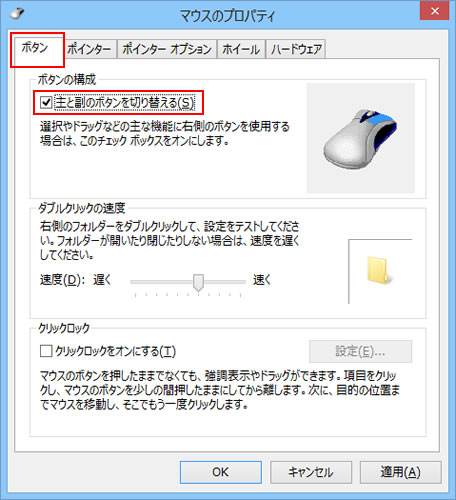
3[OK]をクリックします。
これで、マウスの右ボタンと左ボタンの機能が入れ替わりました。
チャームの[設定]から設定する(Windows 8.1)
Windows 8.1の場合、チャームからマウスの左右のボタンを入れ替えることもできます。
1チャームの[設定]-[PC設定の変更]をクリックします。
Windows 8.1 Updateの場合は、スタート画面でPC設定タイル をクリックします。
をクリックします。
2「PC設定」画面が表示されるので、[PCとデバイス]-[マウスとタッチパッド]をクリックします。
3「マウス」-「主に使用するボタン」項目で[右]を選択します。
これで、マウスの右ボタンと左ボタンの機能が入れ替わりました。
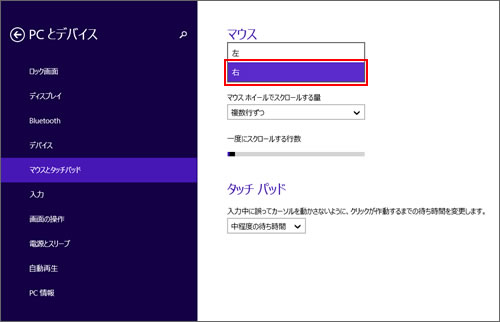
 このページの先頭へ
このページの先頭へ
